Thông báo từ Discord thông báo cho bạn về các tin nhắn và bản cập nhật mới khi chúng đến. Hữu ích như chúng có thể, sẽ không mất nhiều thời gian trước khi những thông báo đó trở thành một sự phân tâm. Rất may, ứng dụng Discord cho phép bạn tắt tiếng thông báo khi bạn thấy phù hợp.
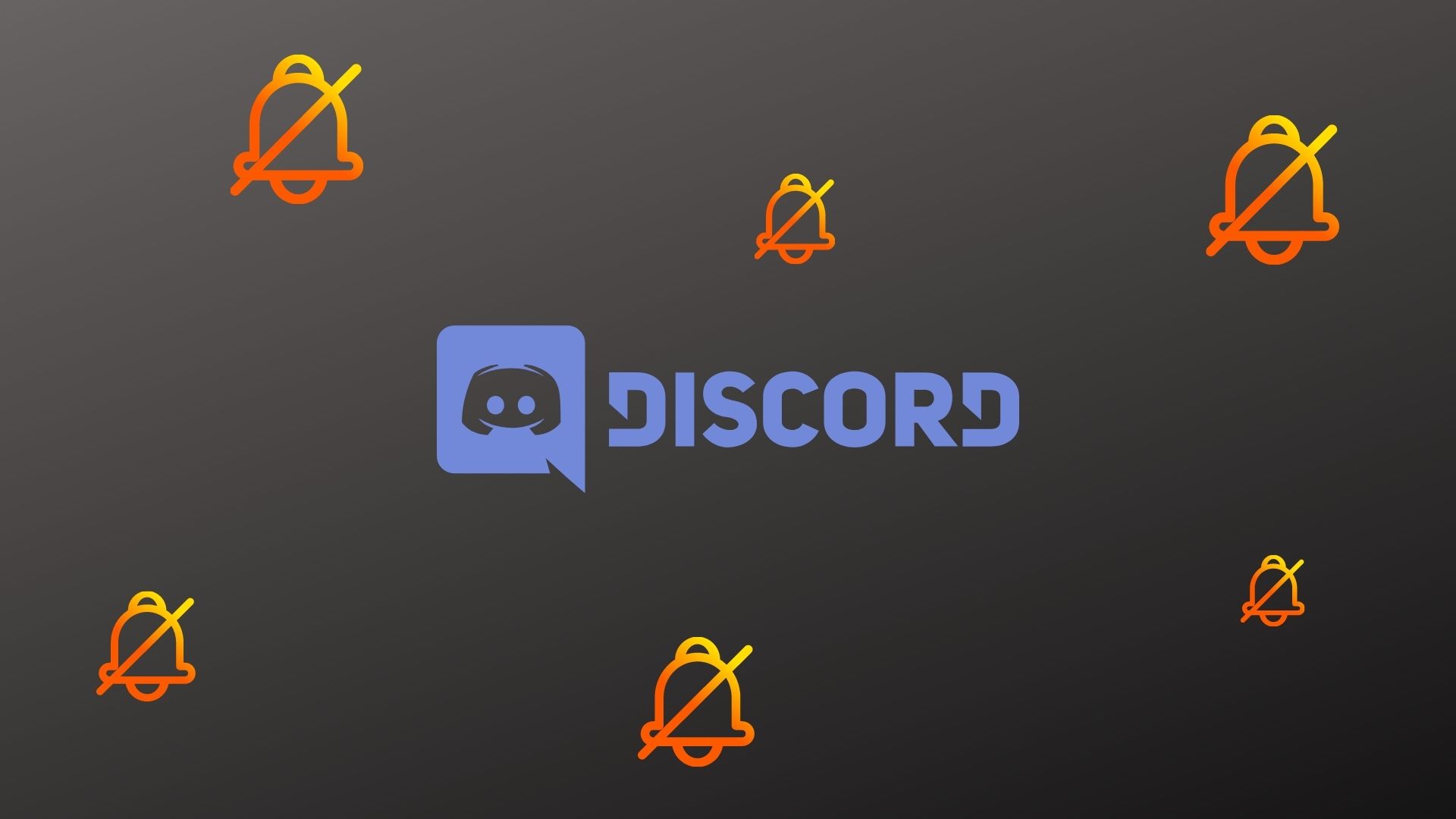
Vì vậy, cho dù bạn muốn ẩn một người dùng cụ thể, một kênh, một máy chủ hay toàn bộ ứng dụng, hướng dẫn này sẽ hướng dẫn bạn các bước liên quan đến việc tắt thông báo Discord trên cả thiết bị di động và PC. Vì vậy, hãy bắt đầu.
Cách tắt thông báo Discord cho người dùng
Nếu bạn chỉ muốn ngừng nhận thông báo từ một người dùng Discord cụ thể, bạn có thể tắt tiếng người đó bằng cách làm theo các bước bên dưới.
Trên PC
Bước 1: Khởi chạy ứng dụng Discord trên PC của bạn và nhấp vào nút Trang chủ để xem tất cả Tin nhắn Trực tiếp của bạn.
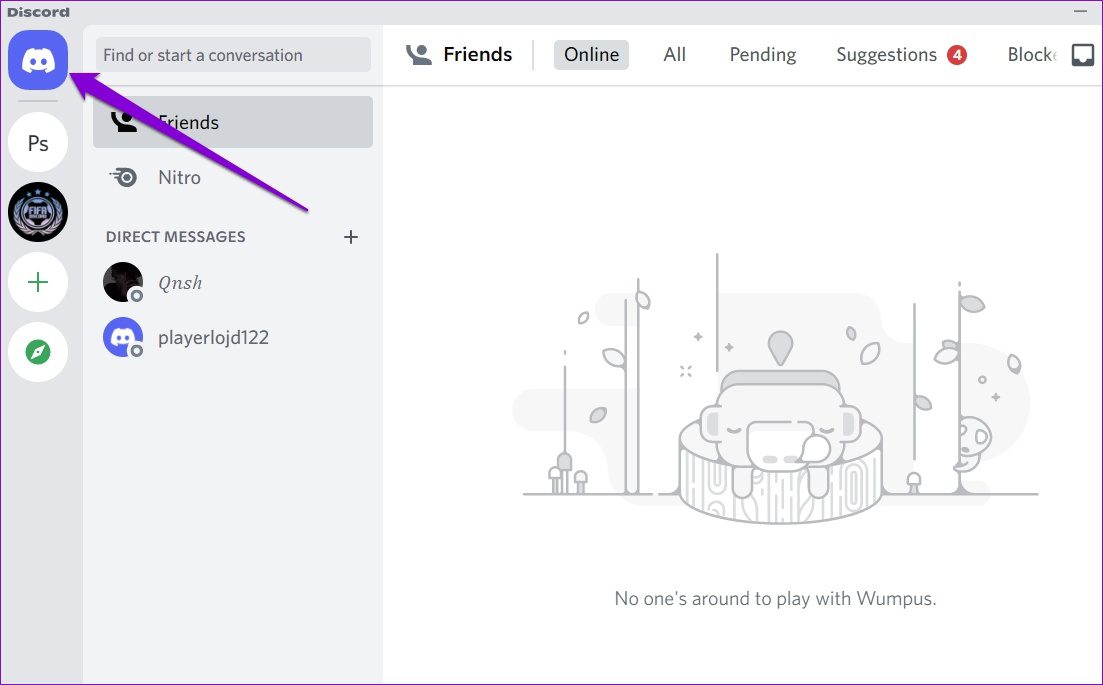
Bước 2: Đúng-nhấp vào người dùng bạn muốn tắt tiếng, đi tới Mute @Username và chọn thời lượng ưa thích.
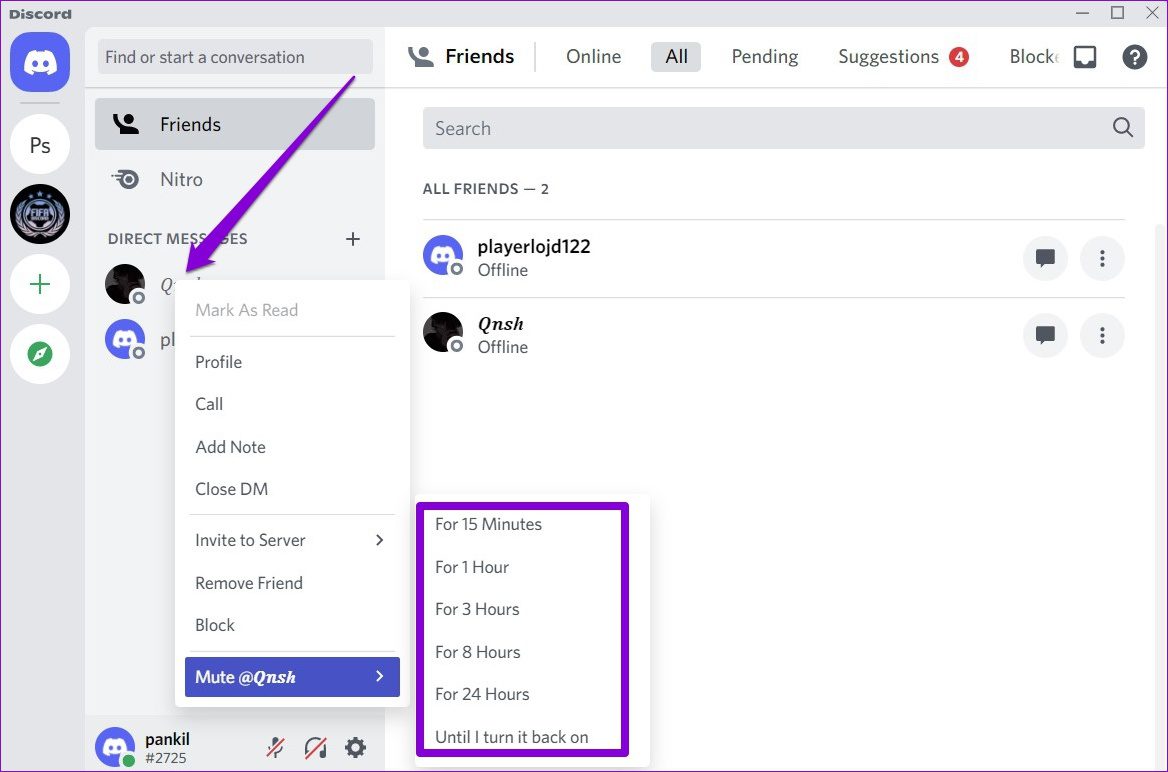
Sau khi bị ẩn, bạn sẽ không còn nhận được thông báo cho bất kỳ tin nhắn và đề cập nào từ người dùng đó.
Tương tự, Discord cũng cho phép bạn tắt thông báo cho một người dùng cụ thể trong một kênh. Để làm như vậy, hãy nhấp chuột phải vào tên người dùng và đánh dấu hộp có nội dung Tắt tiếng.
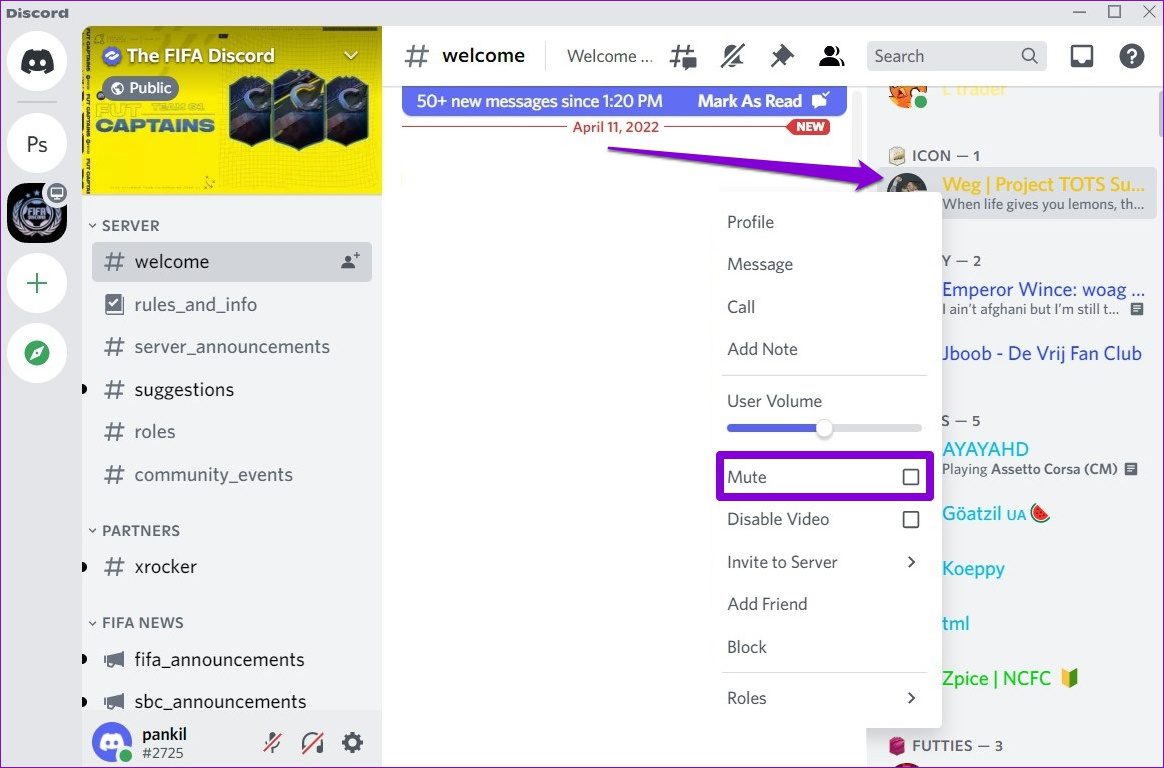
Trên Android hoặc iPhone
Để tắt thông báo từ một người dùng cụ thể trên ứng dụng di động của Discord, hãy làm theo các bước bên dưới.
Bước 1: Khởi chạy ứng dụng Discord trên Android hoặc iPhone của bạn và điều hướng đến tab Bạn bè.
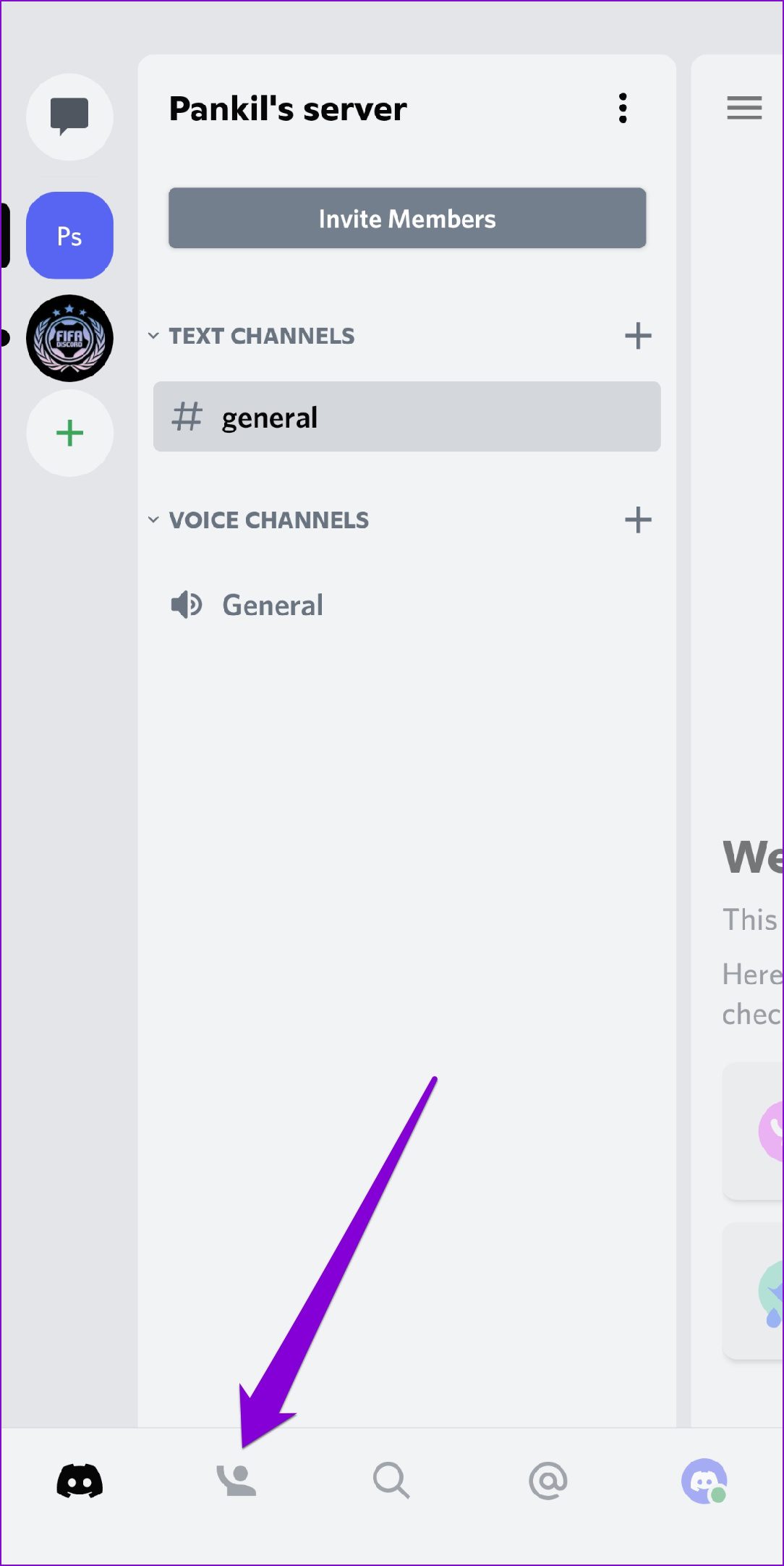
Bước 2: Nhấn vào biểu tượng trò chuyện bên cạnh người dùng bạn muốn ẩn. Nhấn vào tên người dùng ở trên cùng.
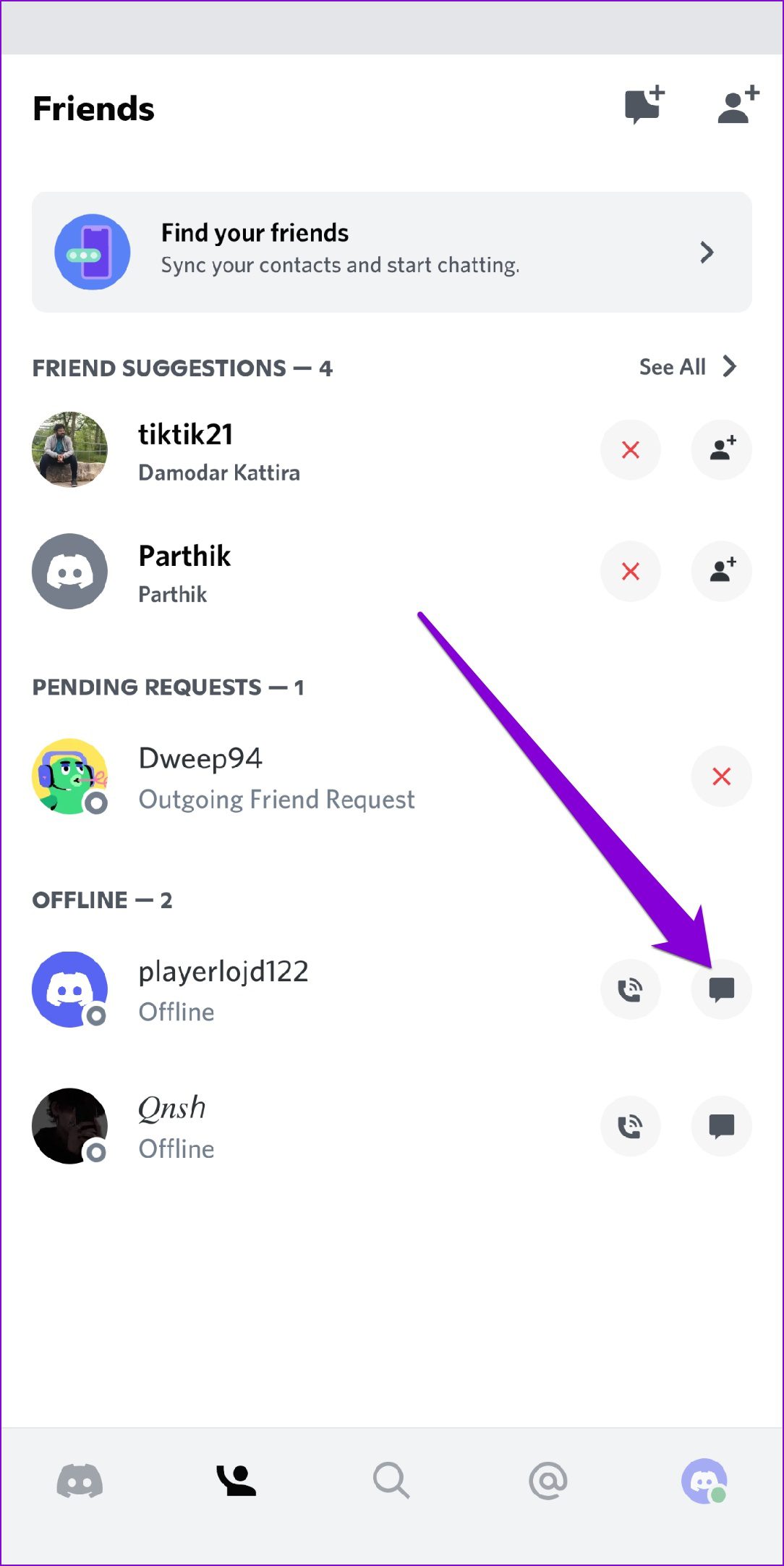
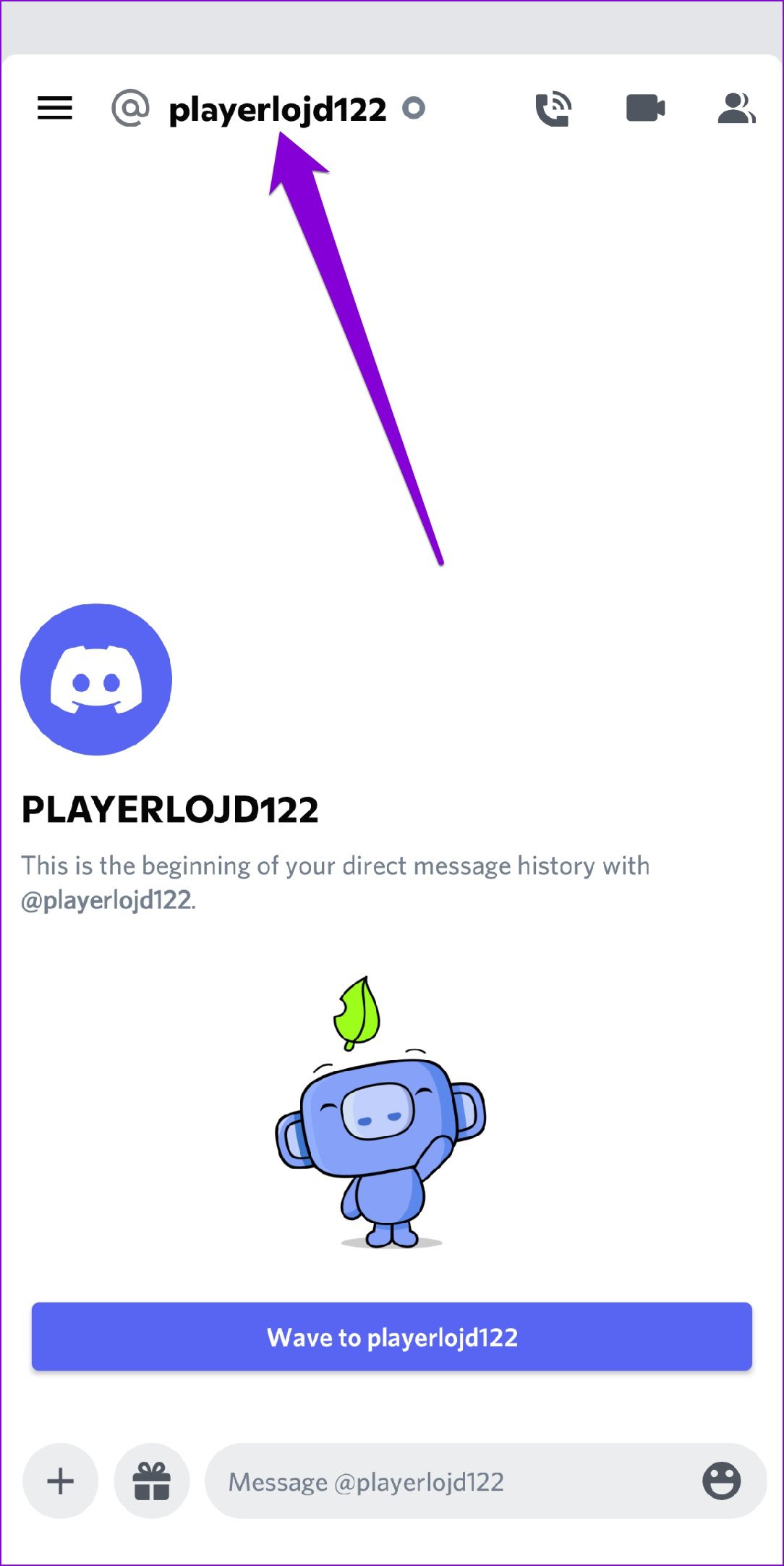
Bước 3: Nhấn vào Thông báo và chọn thời lượng bạn muốn tắt tiếng người dùng.
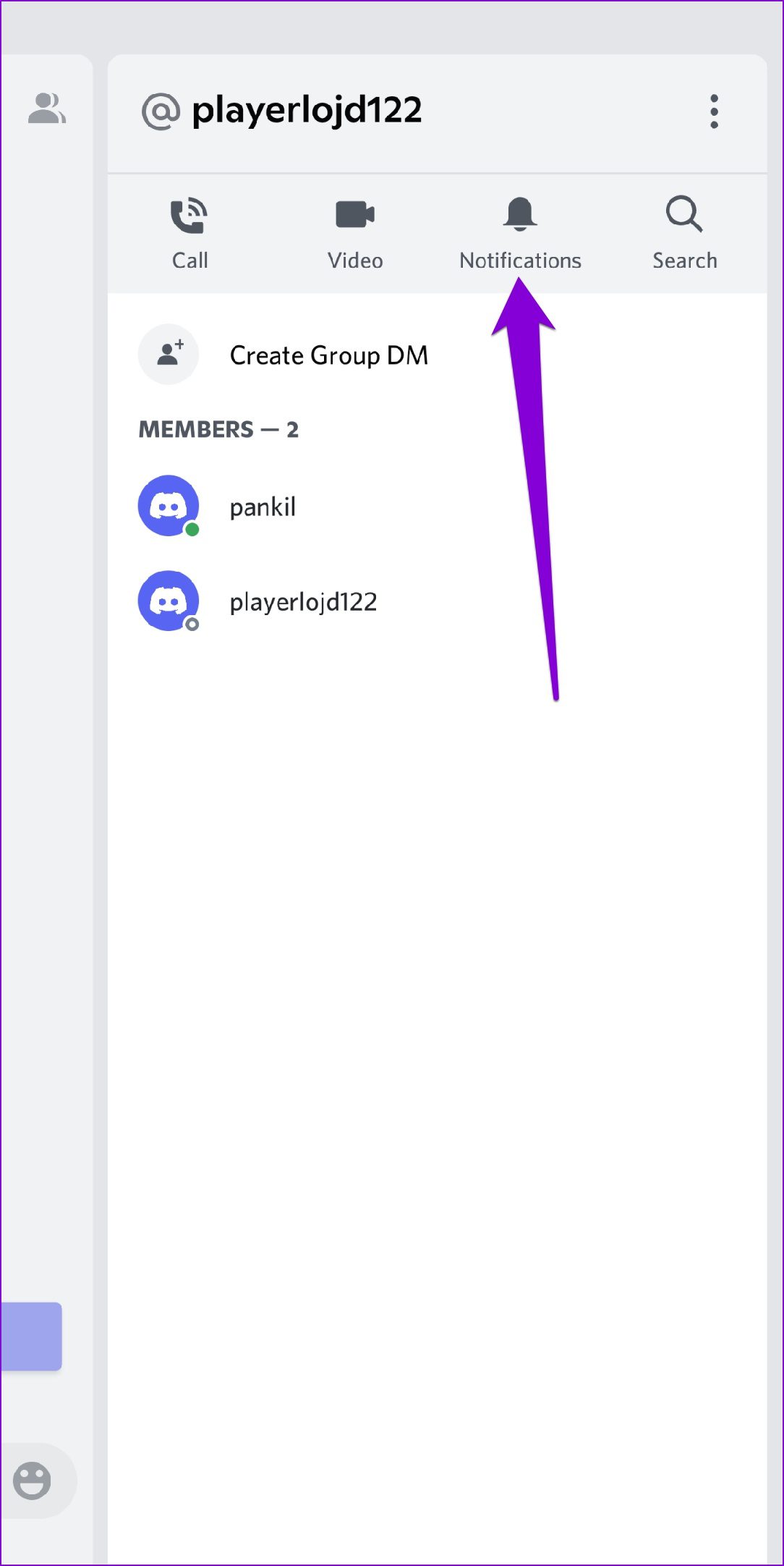
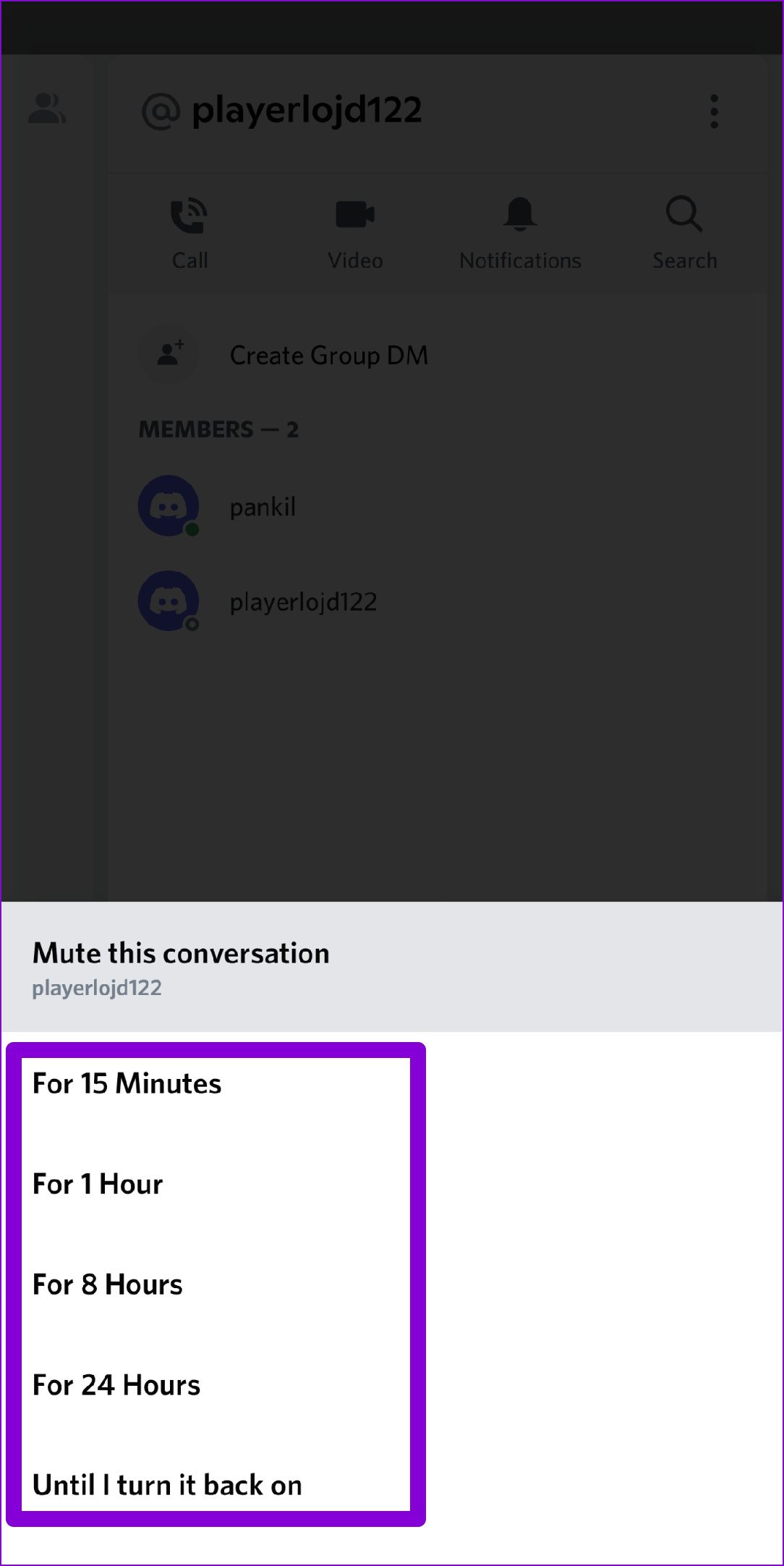
Trong khi ứng dụng di động của Discord không không cho phép bạn tắt thông báo từ một người dùng cụ thể trong một kênh, bạn có thể chặn người dùng đó ngừng nhận thông báo về hoạt động của người đó. Đây là cách thực hiện.
Bước 1: Trong ứng dụng Discord, hãy nhấn vào biểu tượng Máy chủ ở bên trái của bạn. Vuốt sang trái cho đến khi bạn thấy danh sách thành viên.
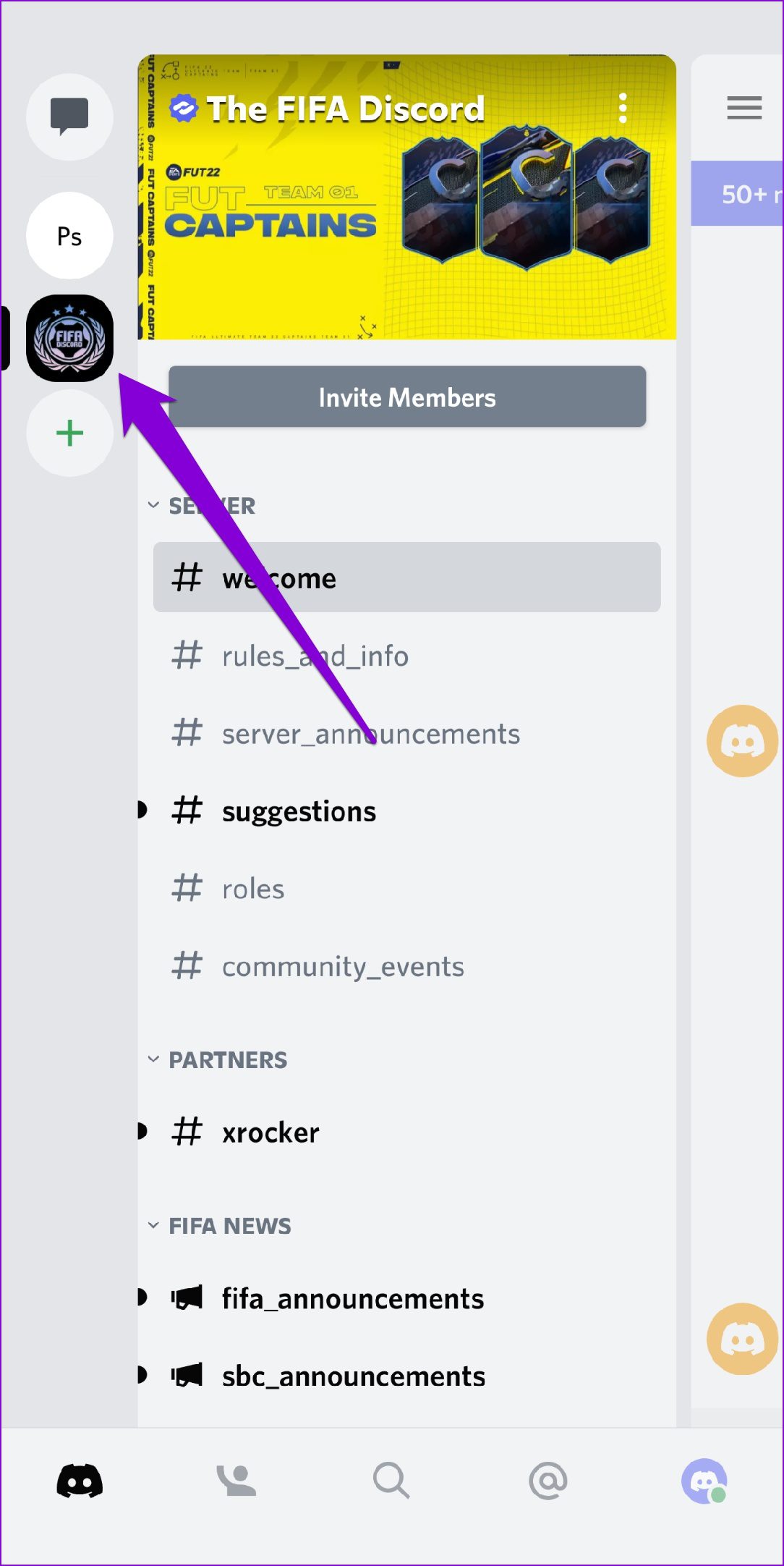
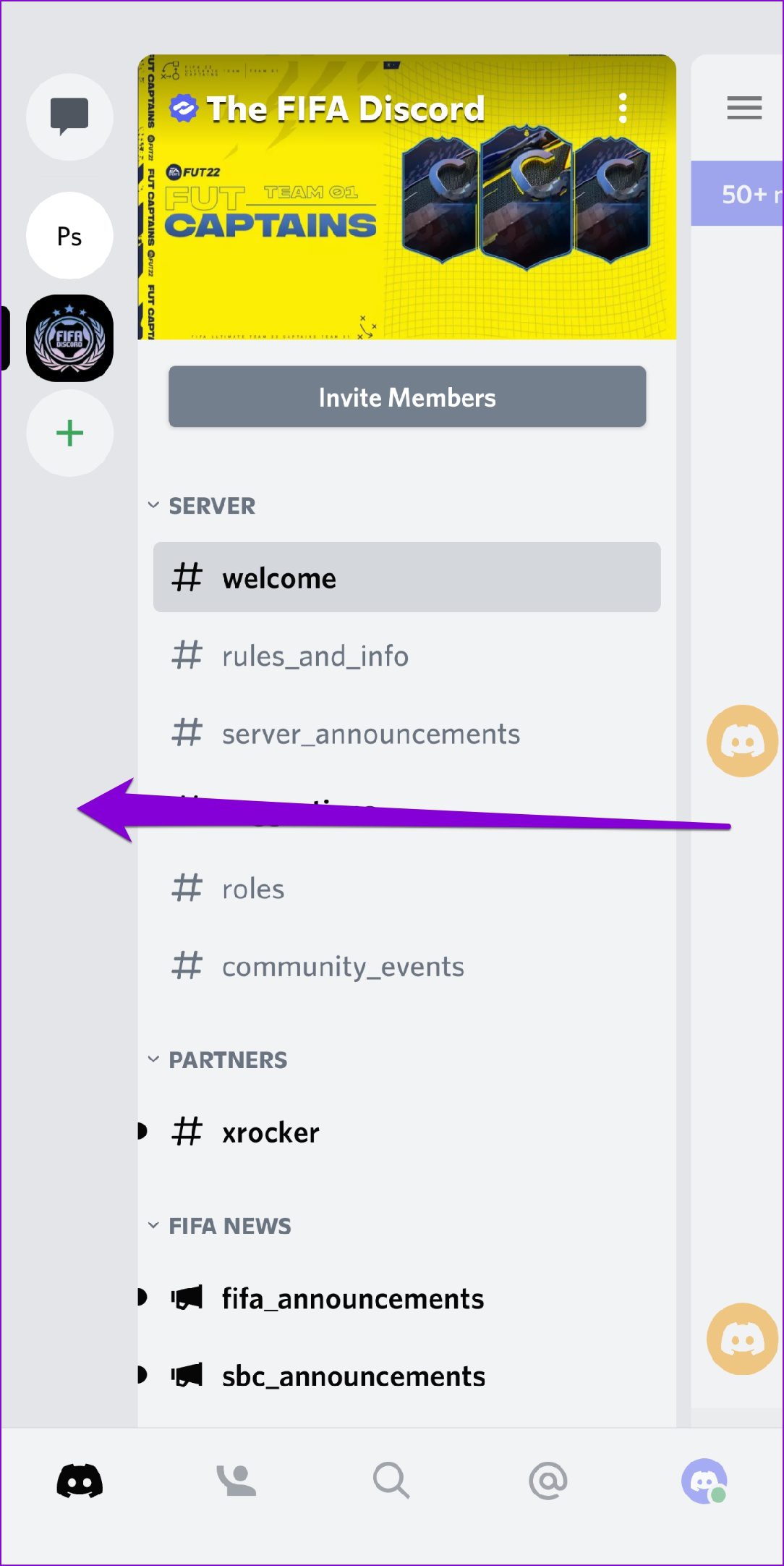
Bước 2: Nhấn vào người dùng bạn muốn chặn.
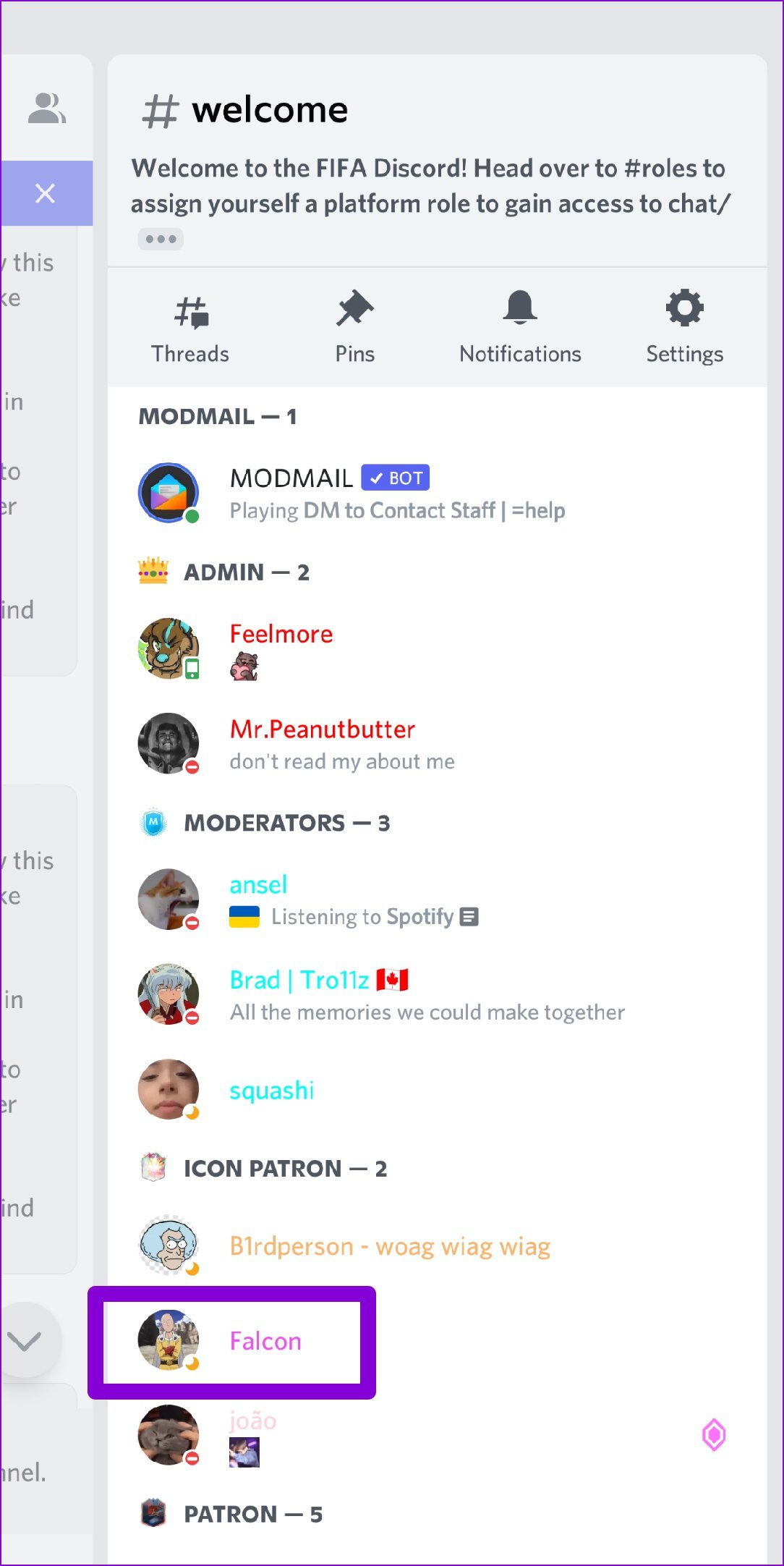
Bước 3: Sử dụng biểu tượng menu ba chấm ở góc trên bên phải và chọn Chặn.
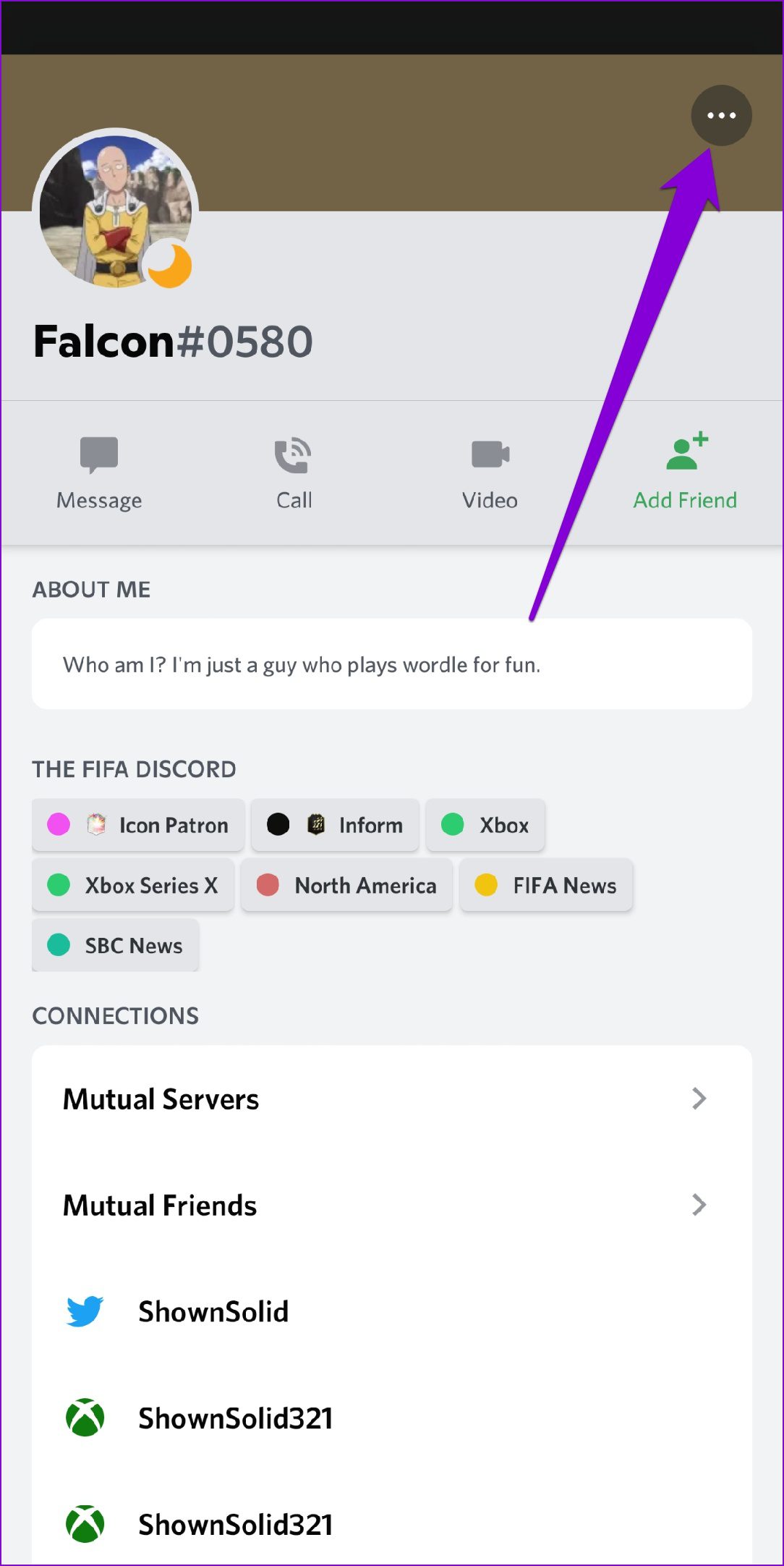
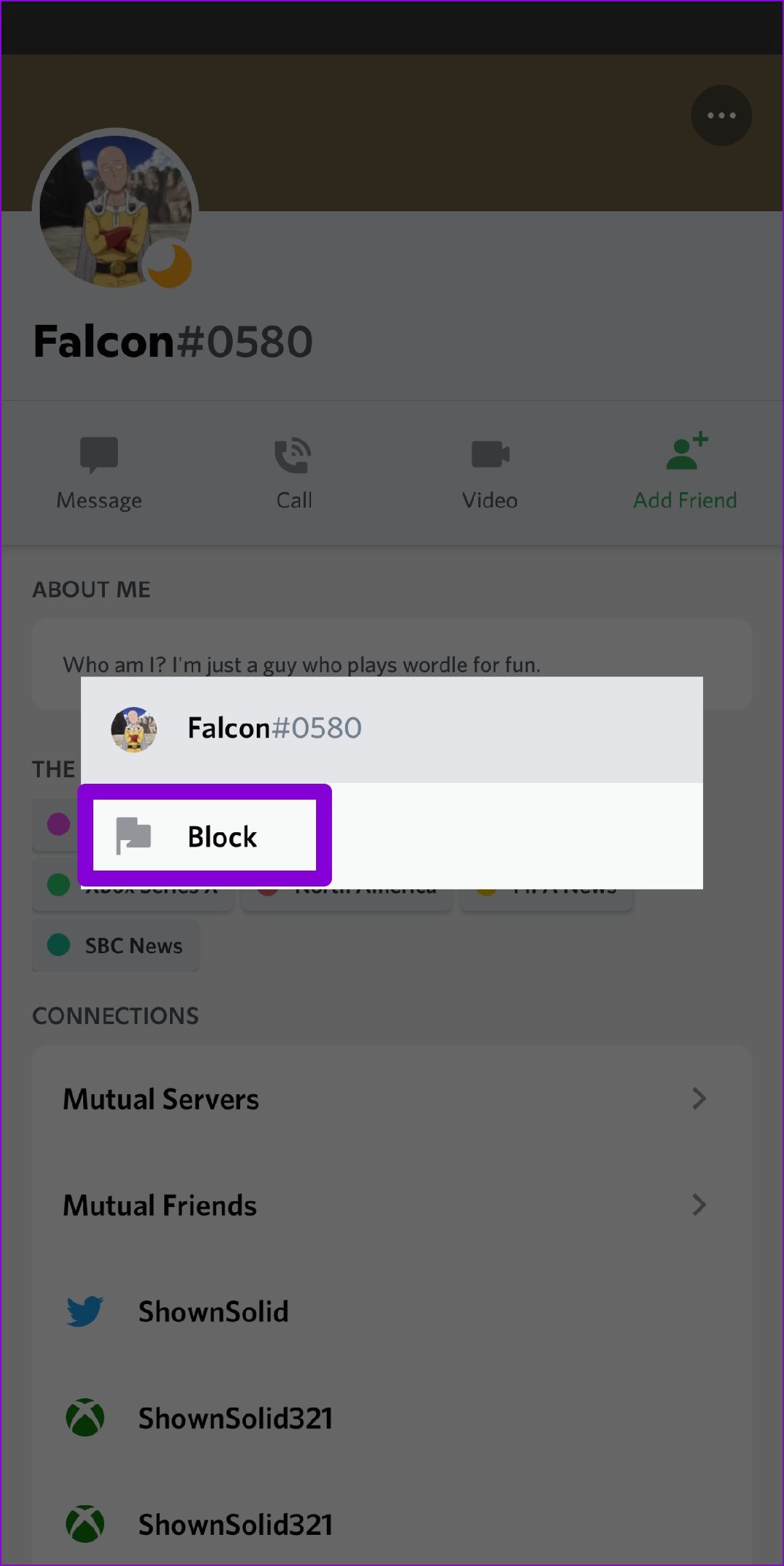
Cách tắt thông báo kênh Discord
Nếu bạn không muốn nhận thông báo từ một kênh Discord cụ thể nữa, bạn có thể dễ dàng tắt tiếng kênh đó từ cả hai PC và di động. Đây là cách thực hiện.
Trên PC
Bước 1: Khởi chạy ứng dụng Discord trên PC của bạn. Chọn máy chủ ở bên trái của bạn và điều hướng kênh bạn muốn tắt tiếng.
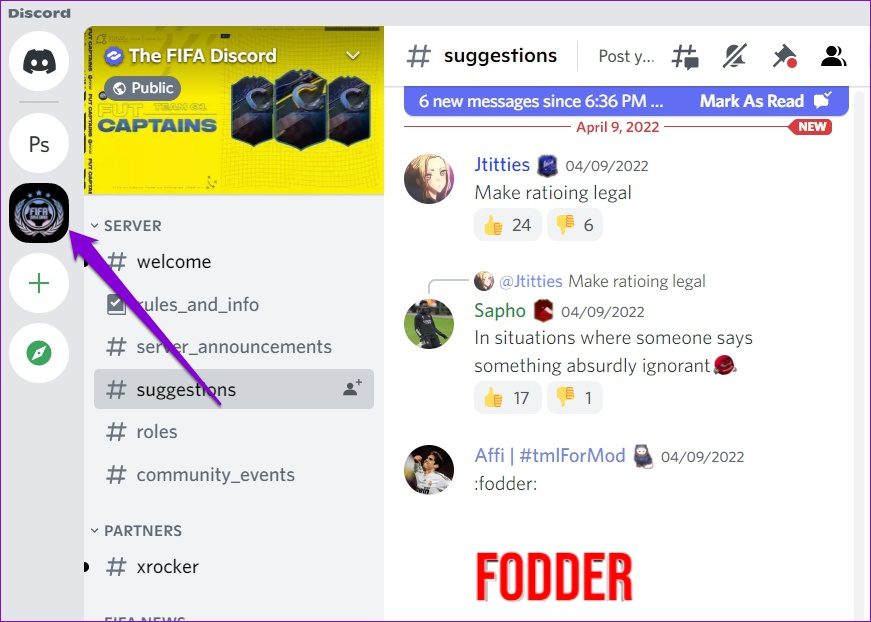
Bước 2: Nhấp chuột phải vào kênh, chuyển đến Mute Channel và chọn thời lượng ưu tiên.
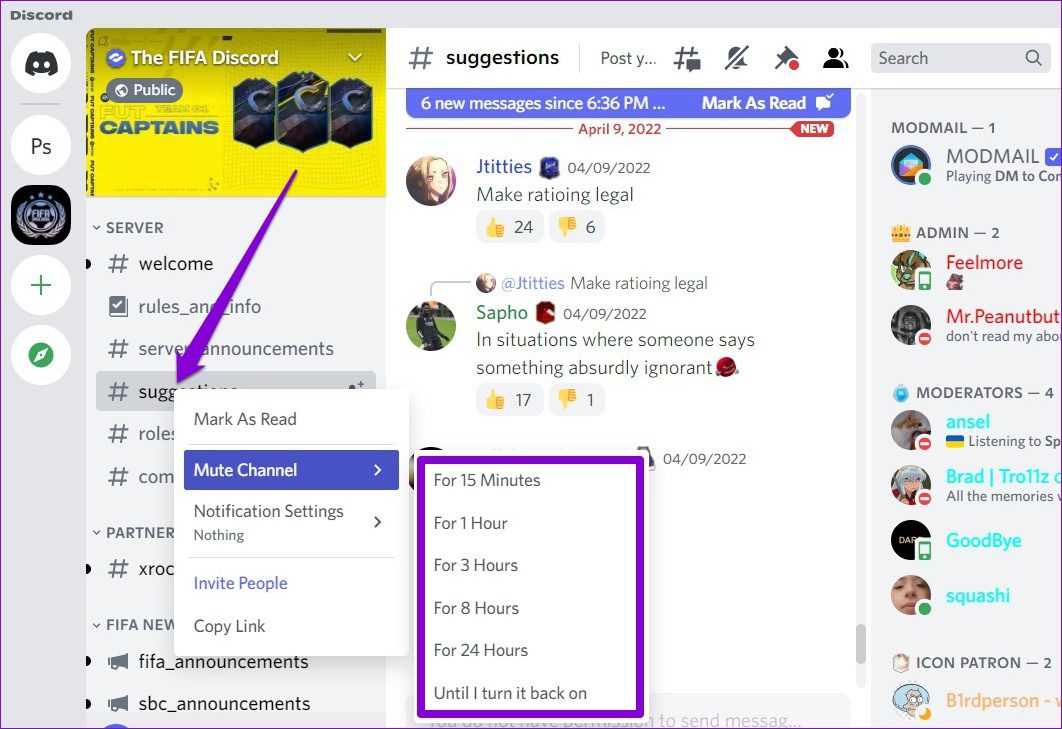
Trên Android hoặc iPhone
Bước 1: Mở Discord ứng dụng trên Android hoặc iPhone của bạn và điều hướng đến kênh bạn muốn tắt tiếng.
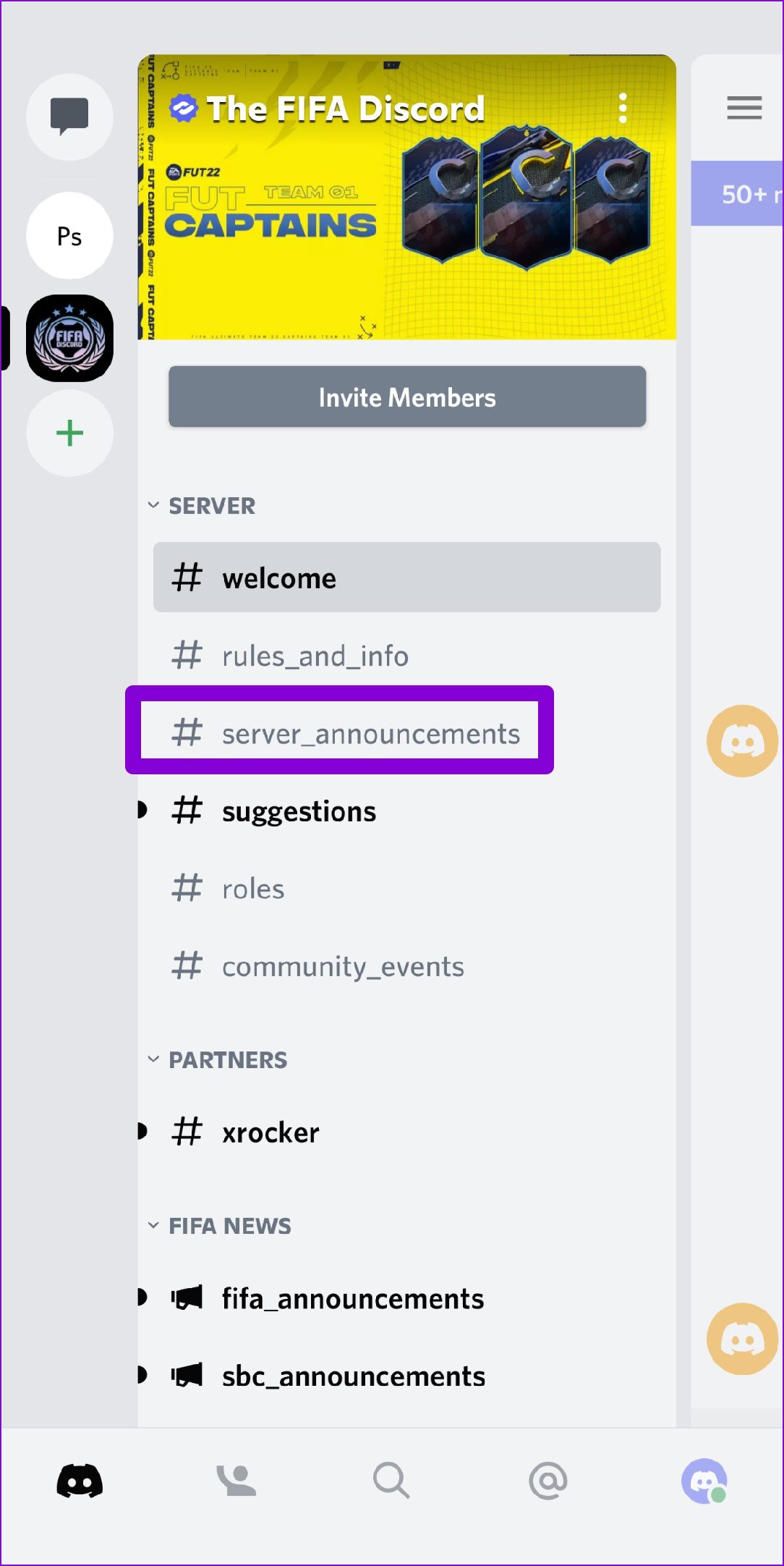
Bước 2: Nhấn và giữ tên kênh, chọn Tắt tiếng kênh và chỉ định thời lượng.
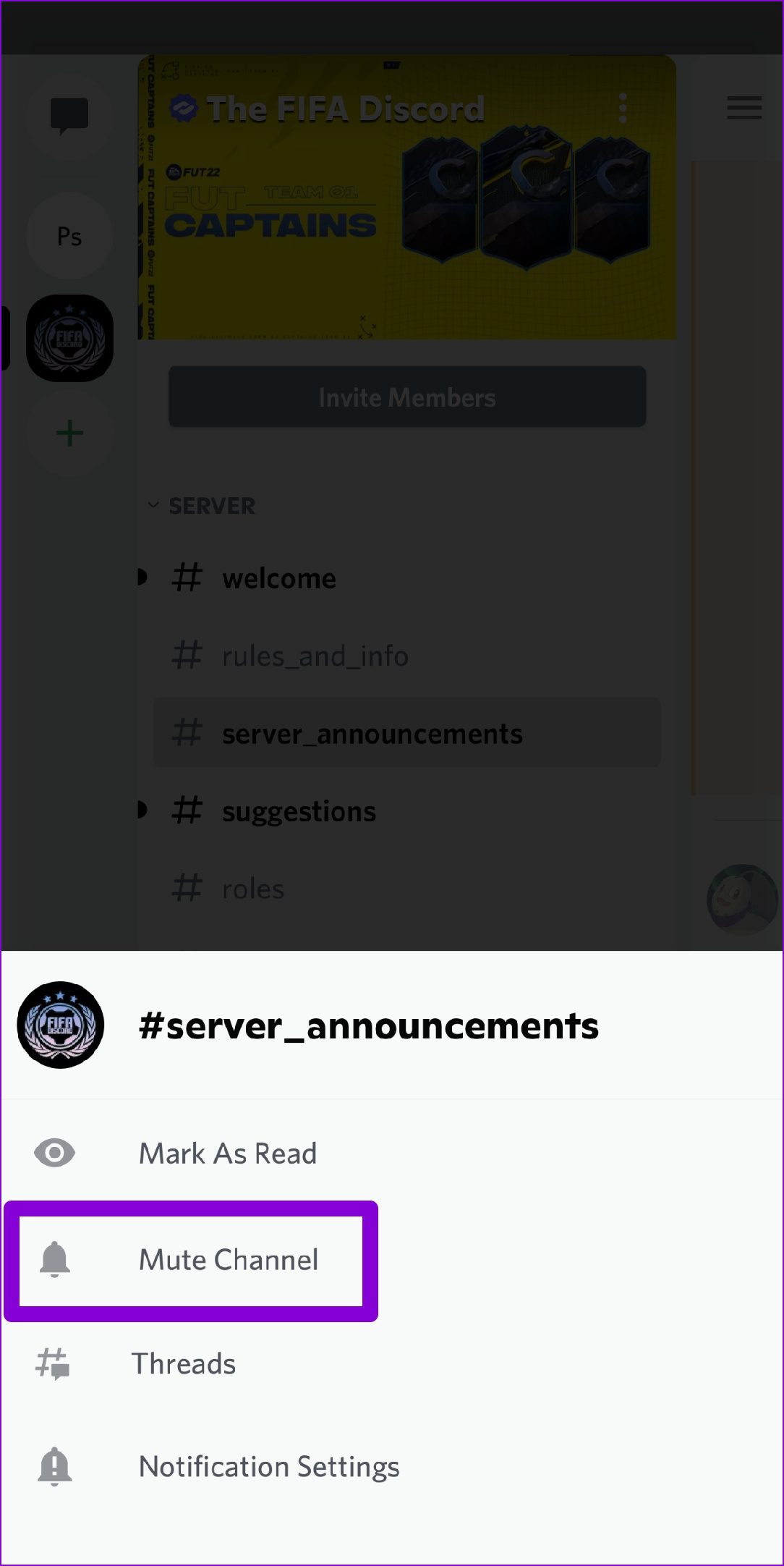
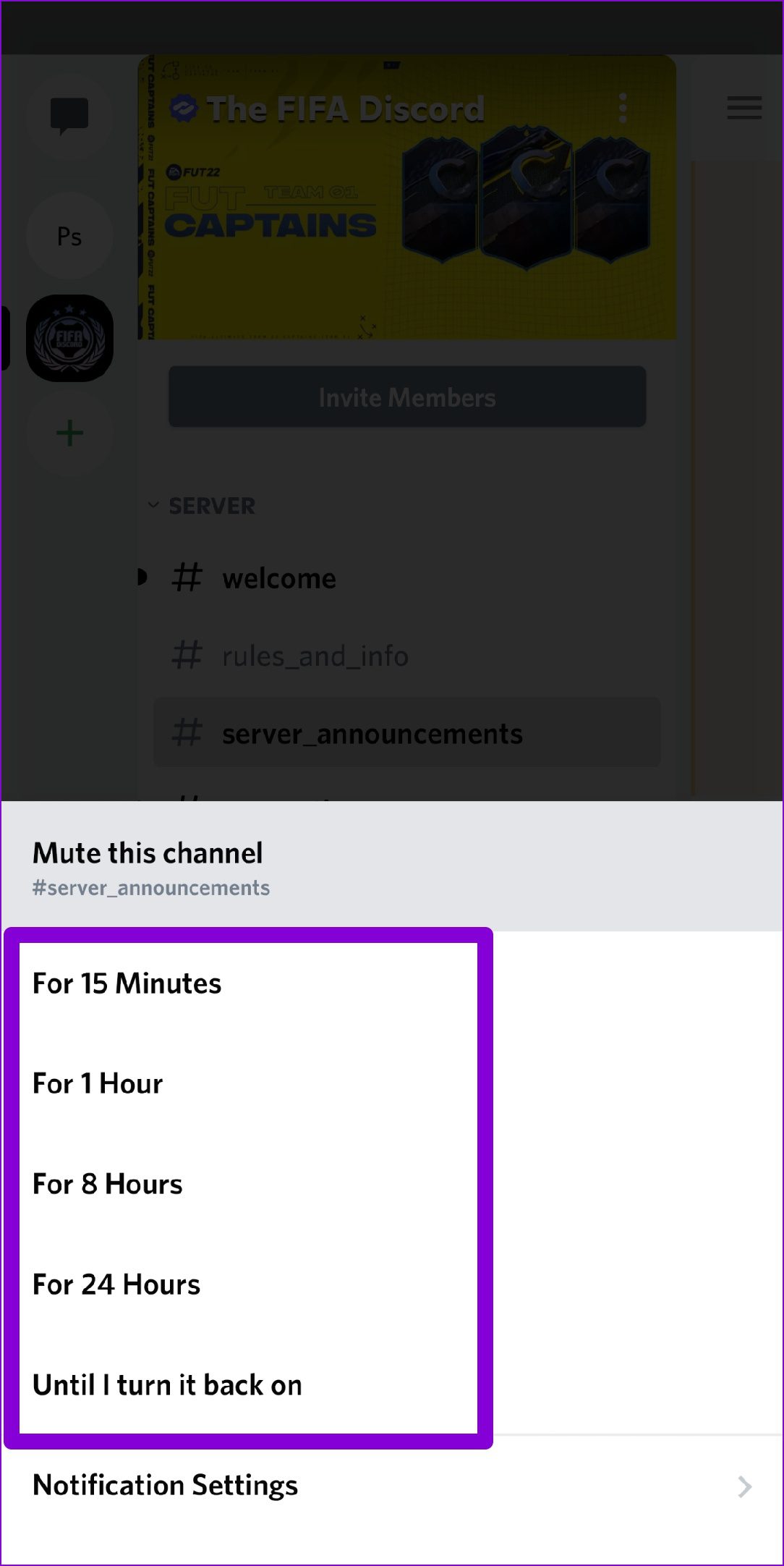
Cách tắt thông báo máy chủ Discord
Bạn cũng có thể tắt thông báo cho toàn bộ máy chủ trên Discord. Quá trình này khá giống với việc tắt tiếng kênh Discord. Đây là cách bạn thực hiện.
Trên PC
Để ngừng nhận thông báo từ máy chủ, hãy nhấp chuột phải vào biểu tượng máy chủ, điều hướng đến Máy chủ Mute và chọn thời lượng.
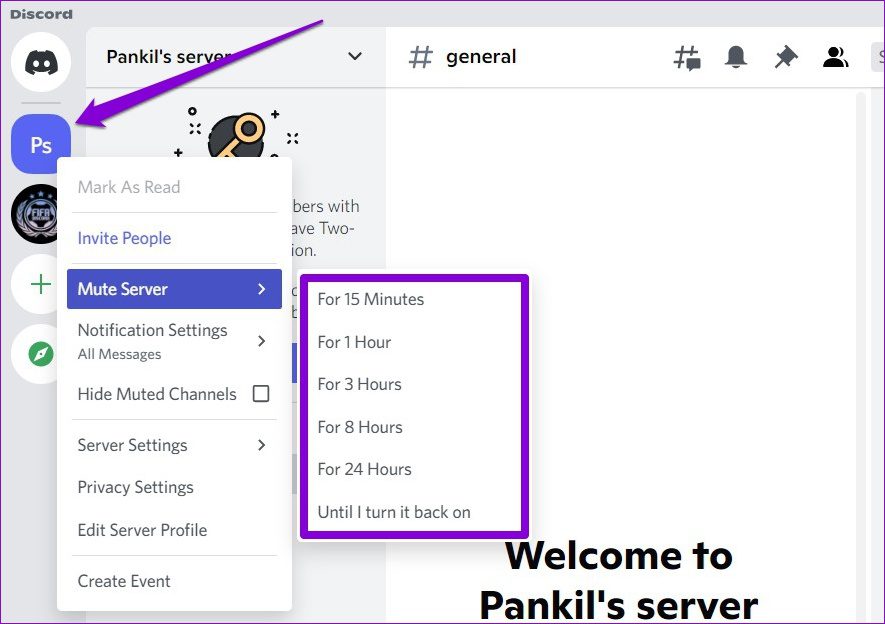
Trên Android hoặc iPhone
Bước 1: Trong ứng dụng Discord trên điện thoại của bạn, nhấn và giữ biểu tượng máy chủ và chọn Thông báo.
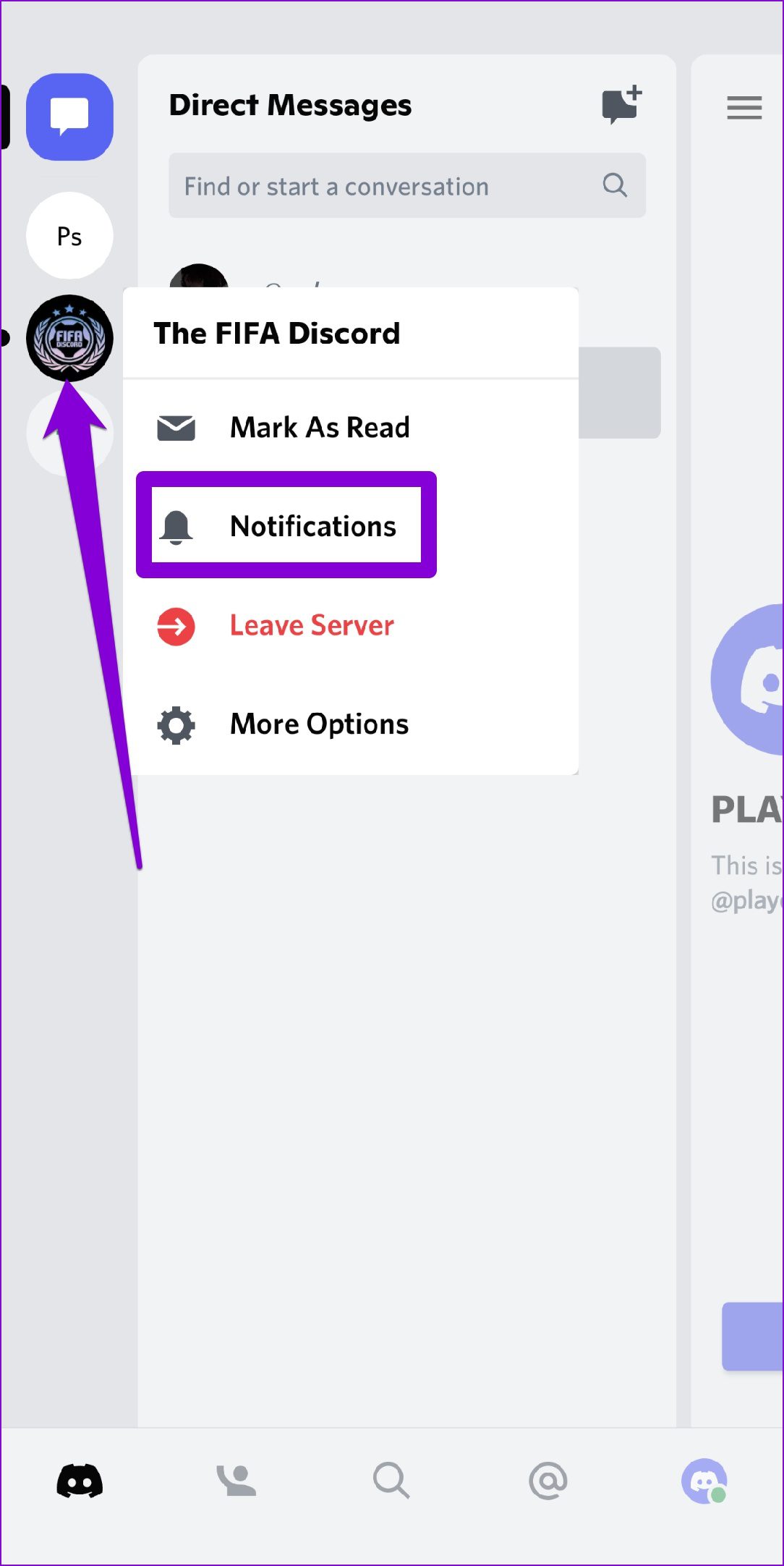
Bước 2: Nhấn vào tùy chọn Tắt tiếng ở trên cùng và chọn thời lượng mà bạn muốn tắt tiếng máy chủ.
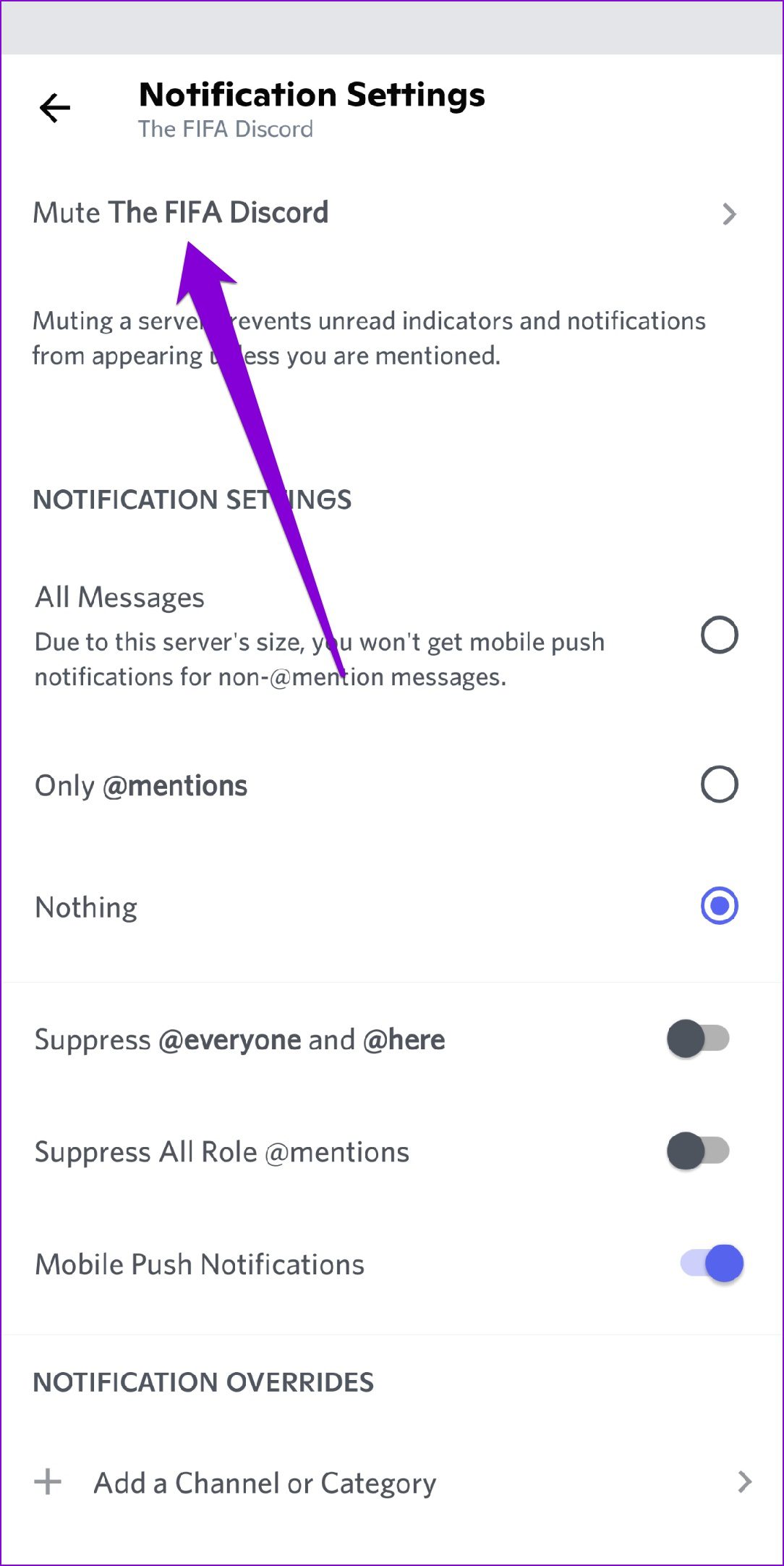
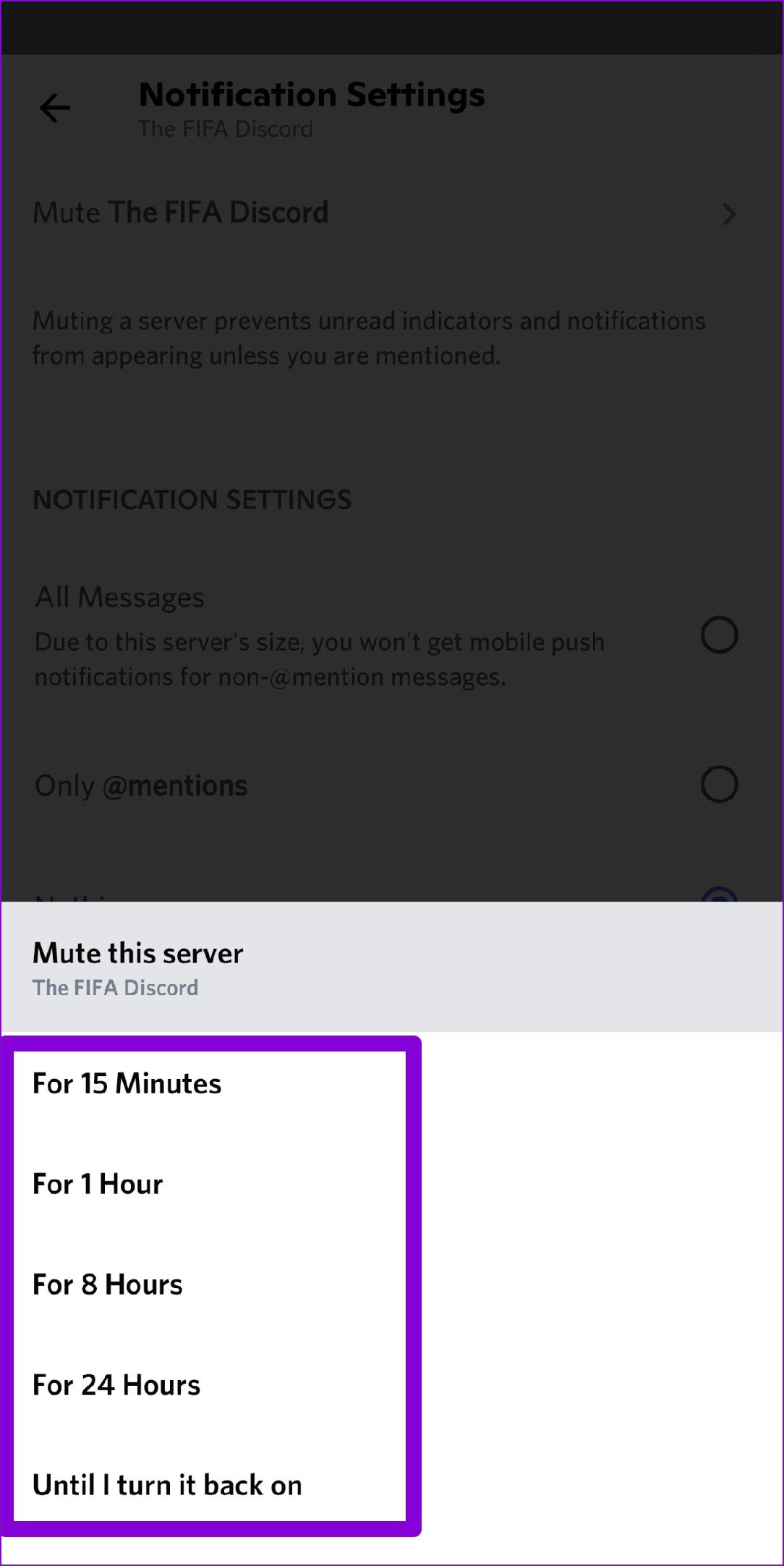
Cách Tắt Tất cả Thông báo Bất hòa
Nếu bạn w kiến để thực hiện tất cả, bạn cũng có thể ngăn Discord gửi thông báo hoàn toàn. Đây là cách thực hiện.
Trên PC
Bước 1: Khởi chạy ứng dụng Discord trên PC của bạn và nhấn vào biểu tượng hình bánh răng ở dưới cùng bên trái để truy cập Cài đặt.
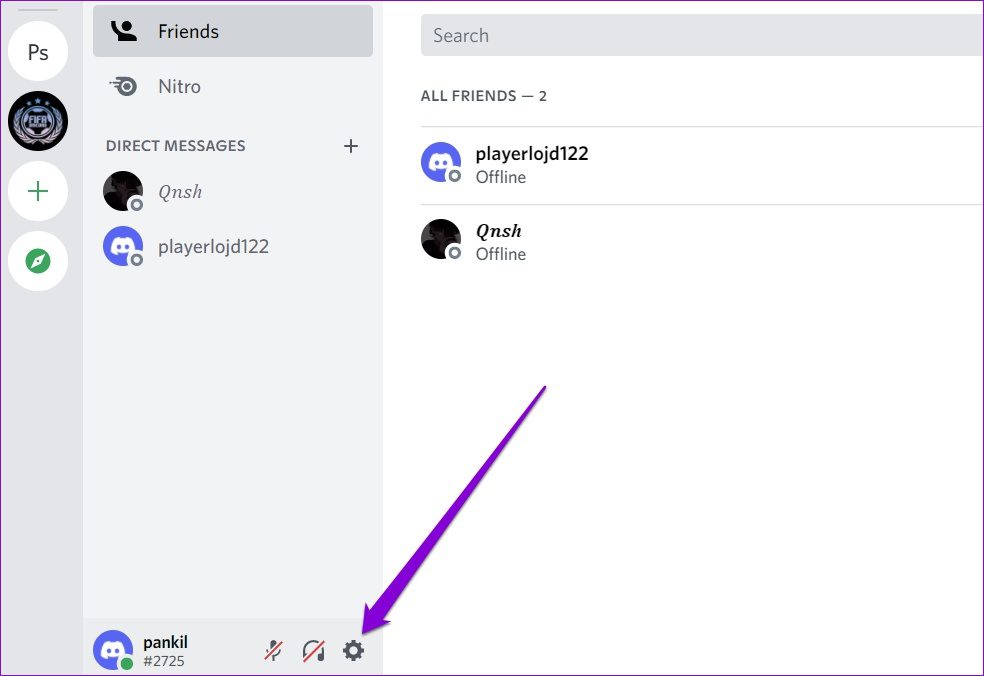
Bước 2: Sử dụng ngăn bên trái để điều hướng đến Thông báo trong Cài đặt ứng dụng. Tắt các công tắc bên cạnh Bật thông báo trên màn hình, Bật huy hiệu tin nhắn chưa đọc và Bật nhấp nháy thanh tác vụ.
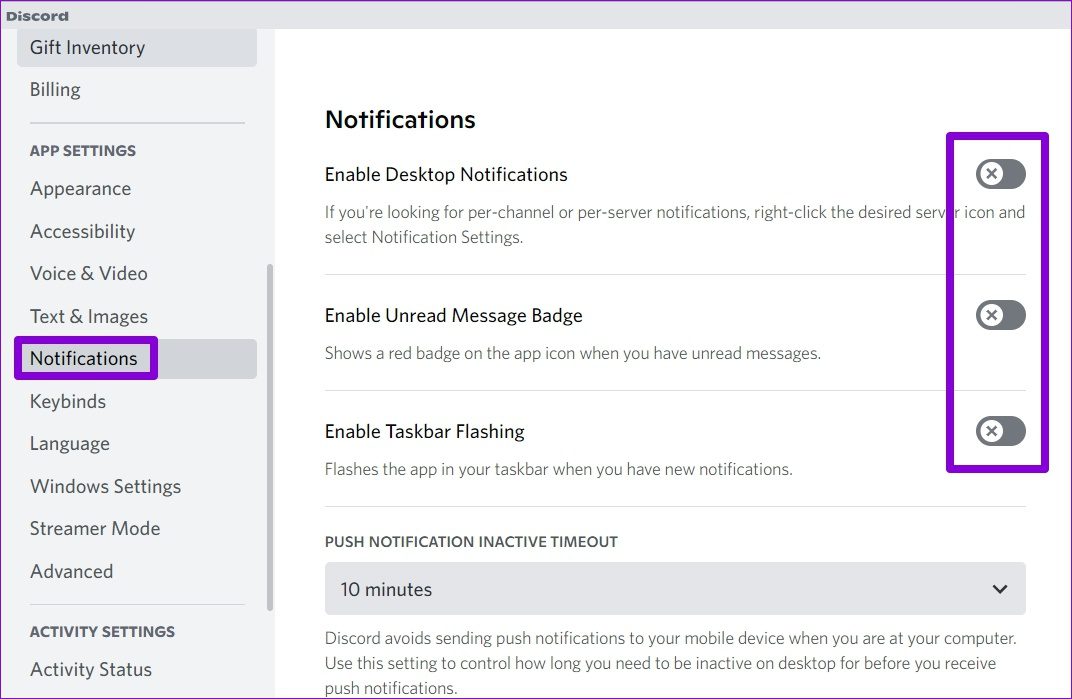
Trên Android
Bước 1: Mở ứng dụng Discord và nhấn vào biểu tượng hồ sơ của bạn ở góc dưới cùng bên phải.
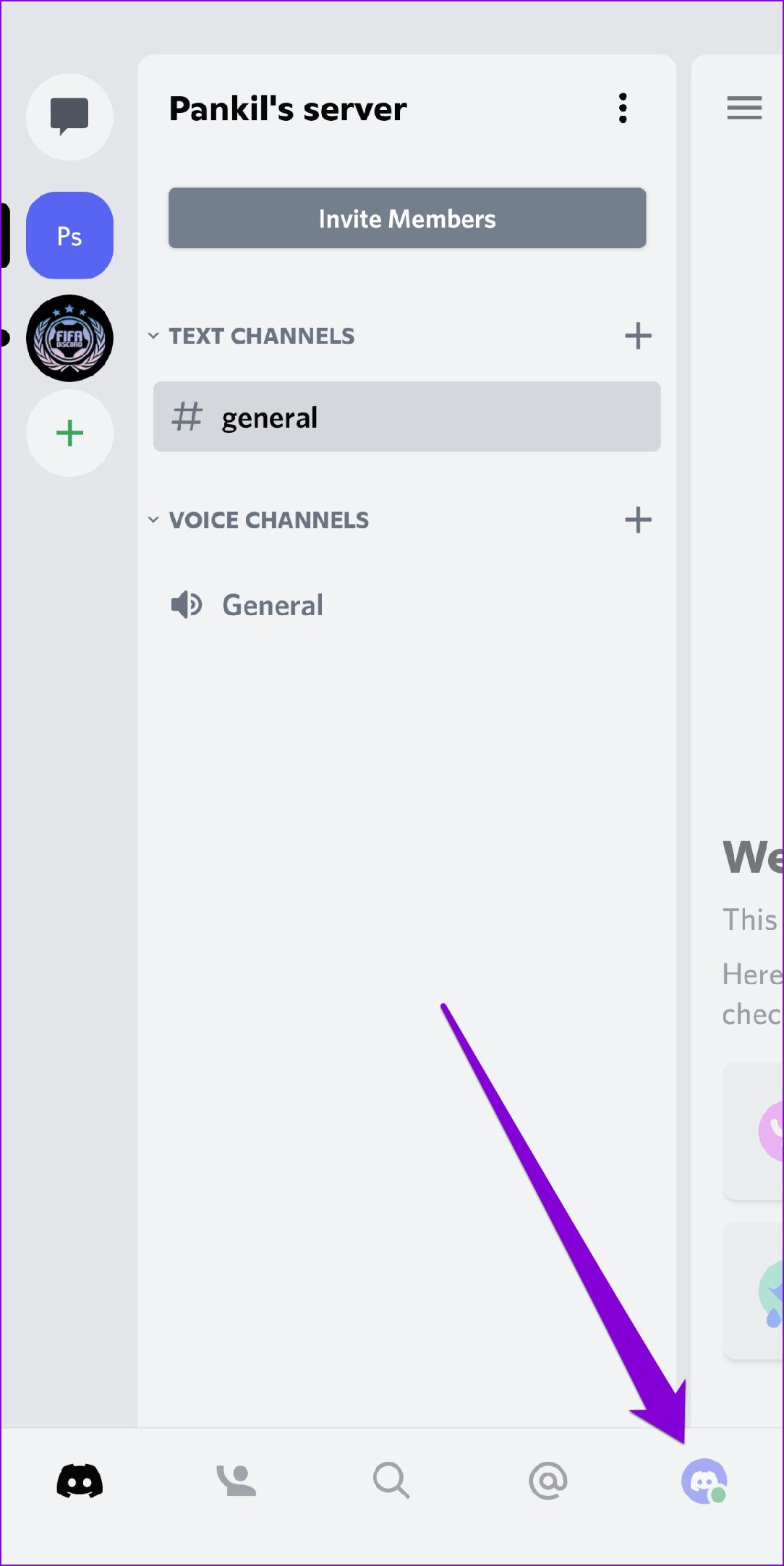
Bước 2: Cuộn xuống Cài đặt ứng dụng và nhấn vào Thông báo. Tắt các nút chuyển bên cạnh Thông báo hệ thống và Thông báo trong ứng dụng.
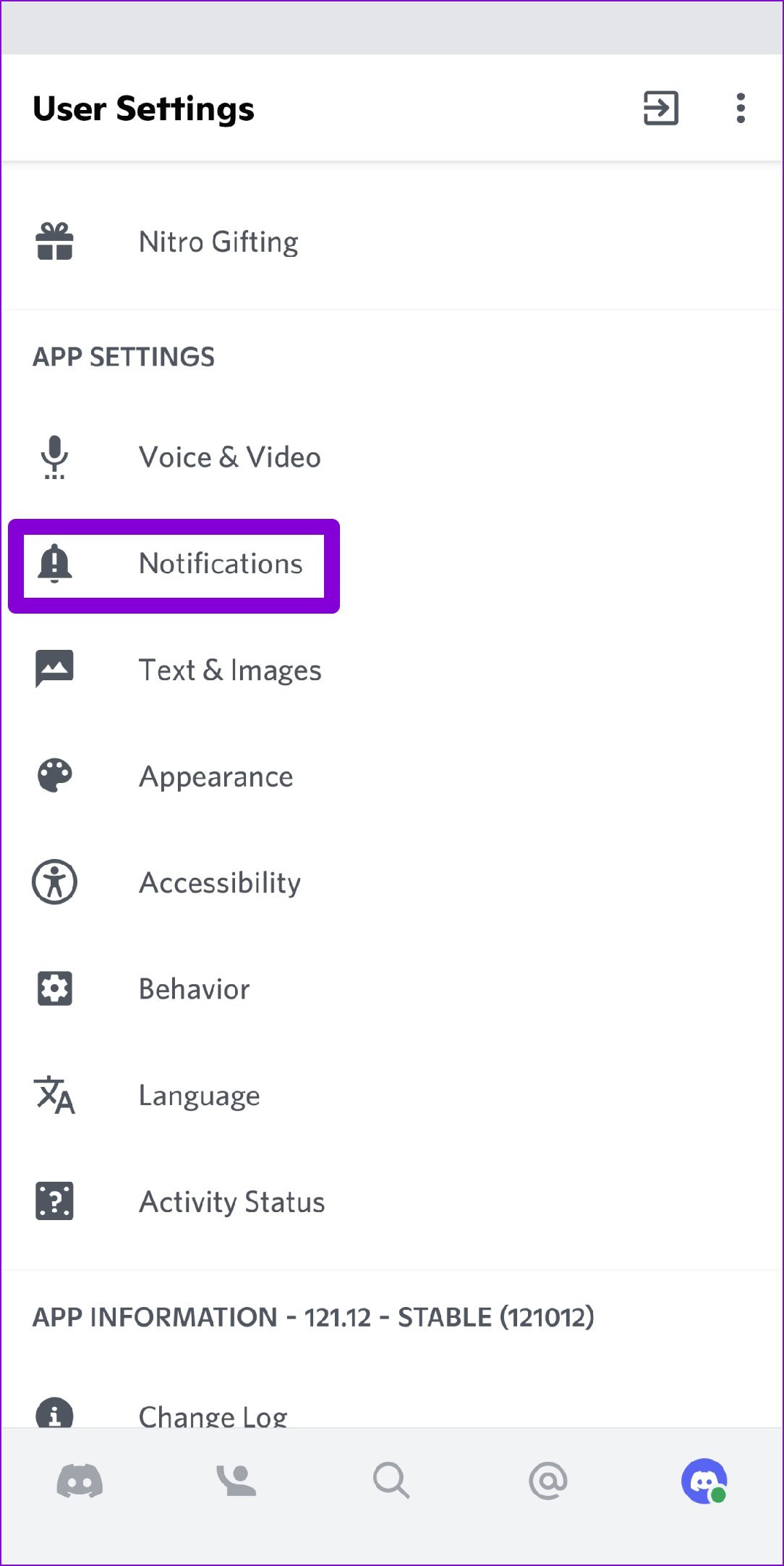
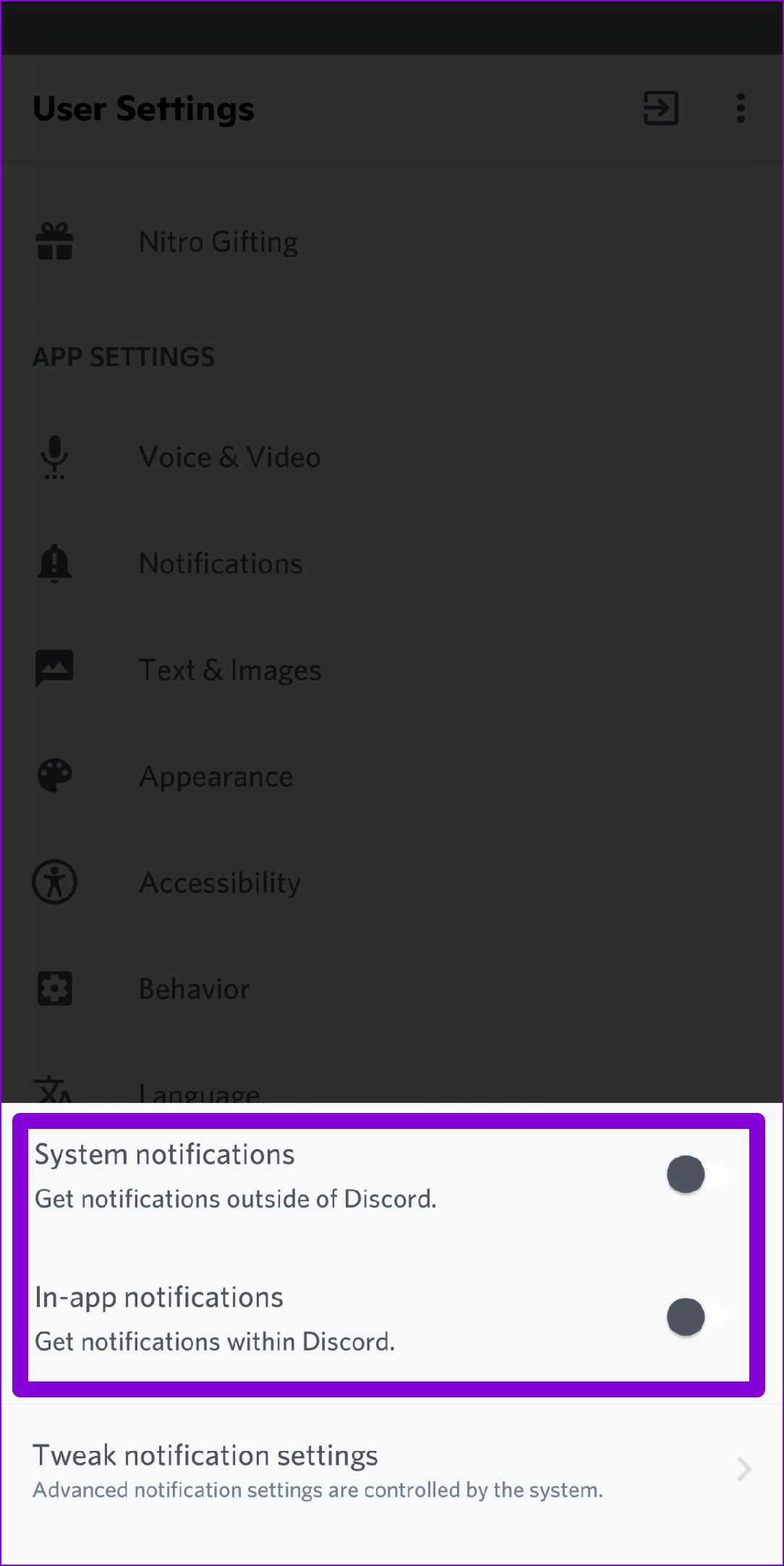
Trên iPhone
Discord cho iPhone chỉ cho phép bạn tắt thông báo trong ứng dụng từ menu cài đặt của nó. Để tắt thông báo hệ thống cho Discord, hãy khởi chạy ứng dụng Cài đặt trên iPhone của bạn và nhấn vào Discord.
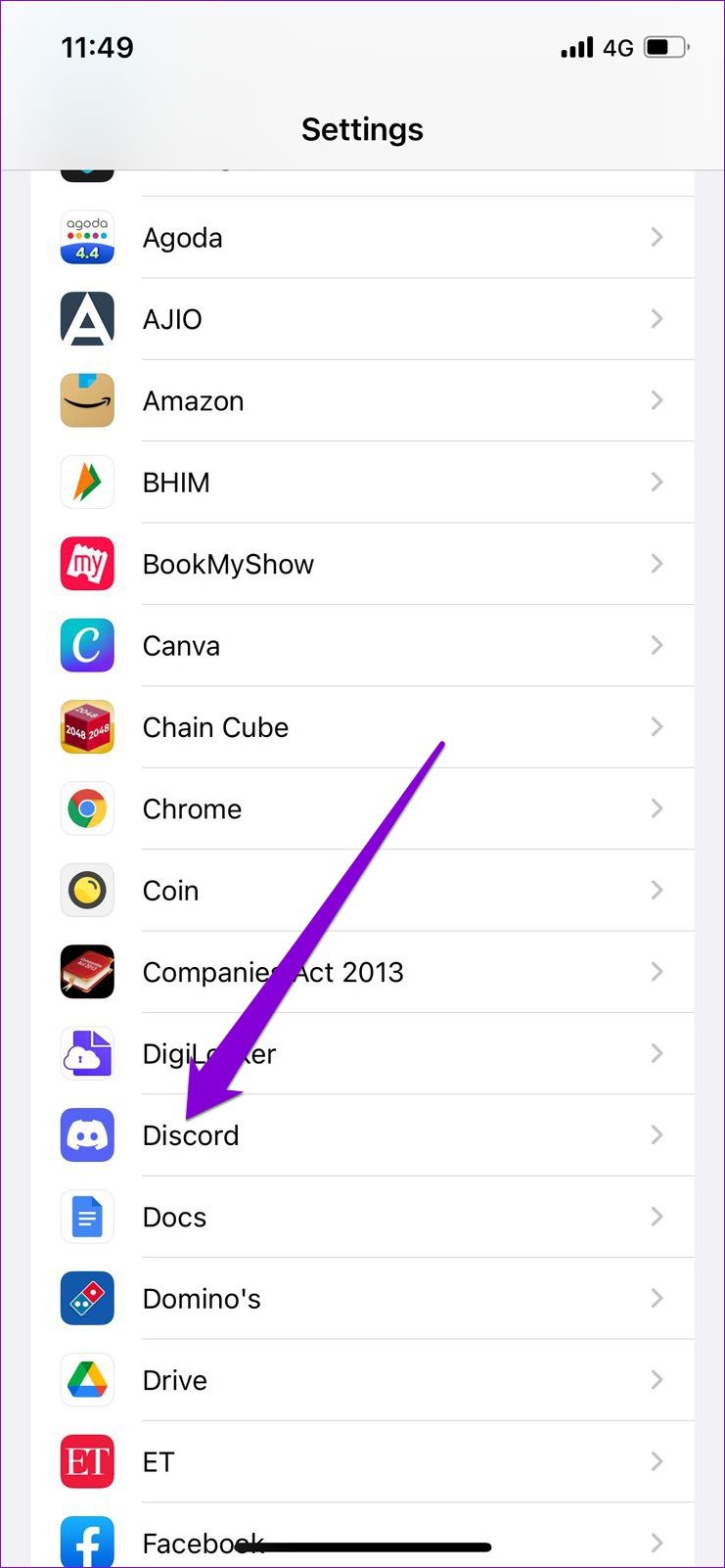
Đi tới Thông báo và tắt tùy chọn Cho phép Thông báo.
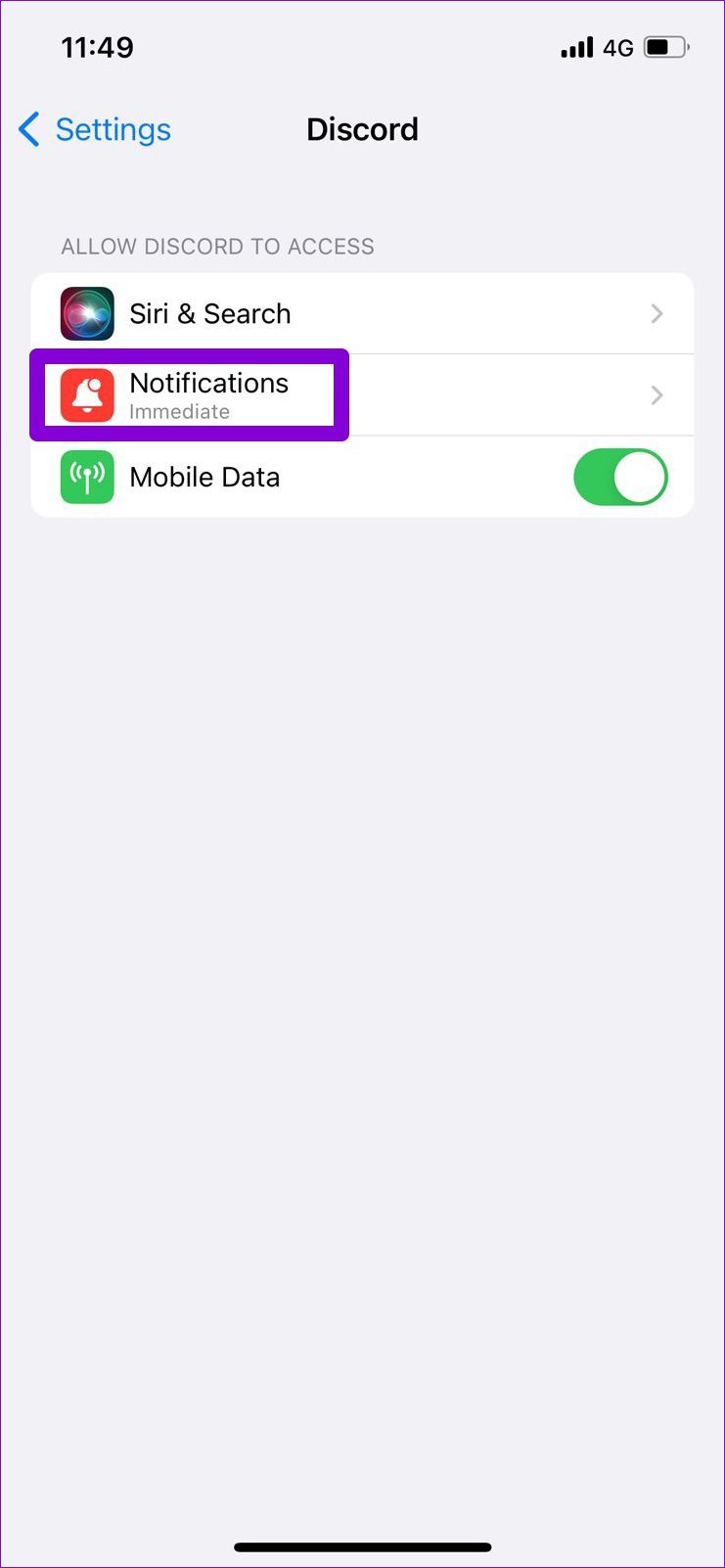
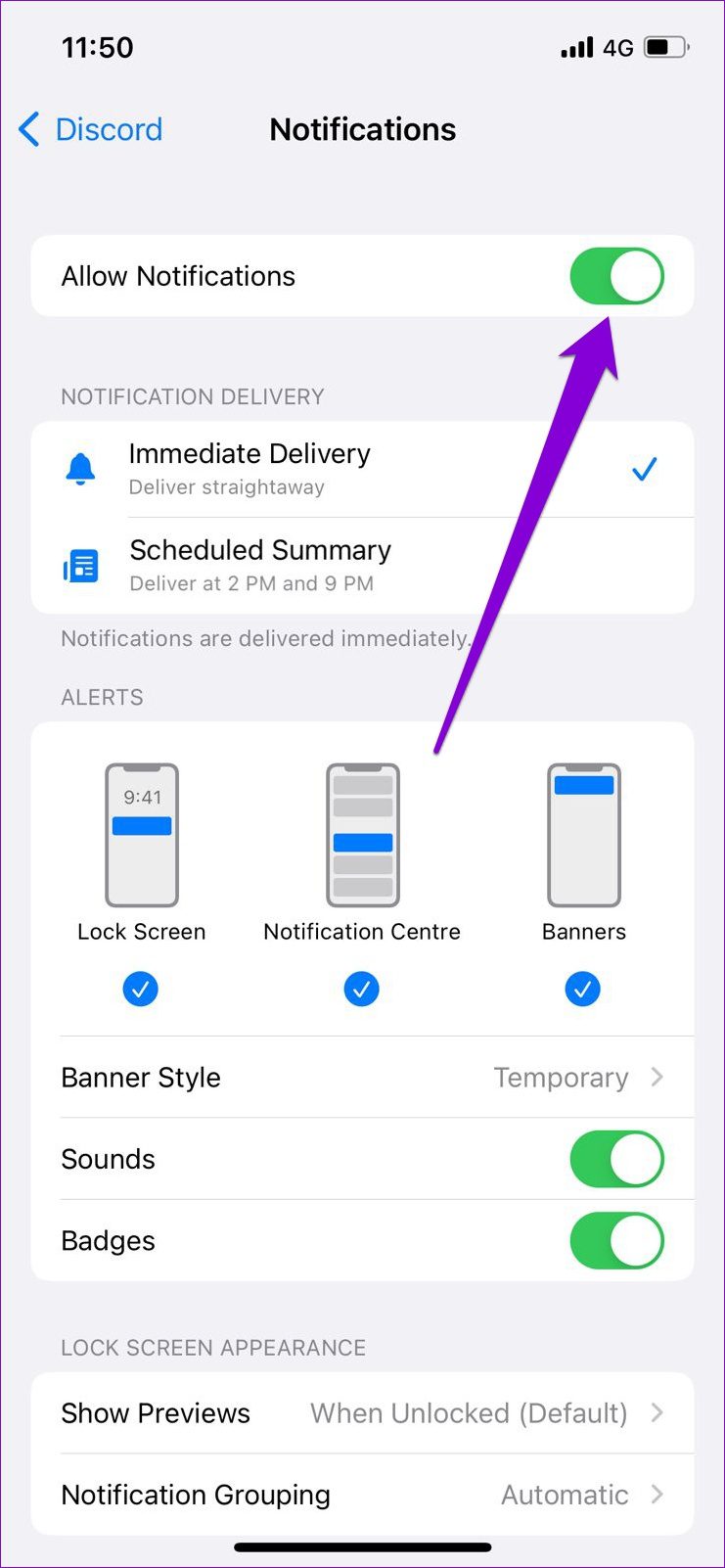
Im lặng Tất cả
Thật tuyệt khi thấy Discord cho phép bạn kiểm soát hoàn toàn tất cả các thông báo bạn nhận được từ ứng dụng. Bạn có thể chọn tắt hoàn toàn hoặc tắt tiếng một vài người bạn, kênh hoặc máy chủ trò chuyện. Trong mọi trường hợp, tắt thông báo Discord khá đơn giản.

